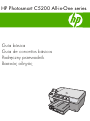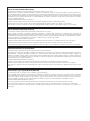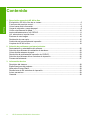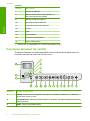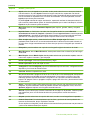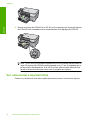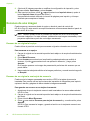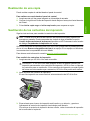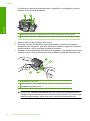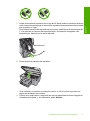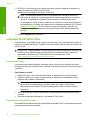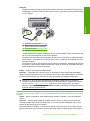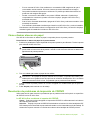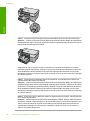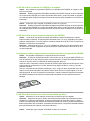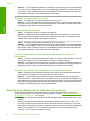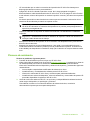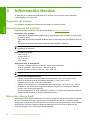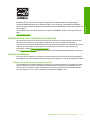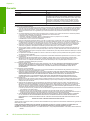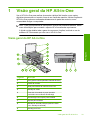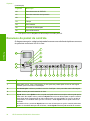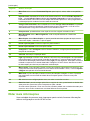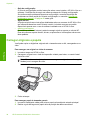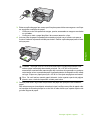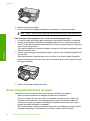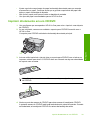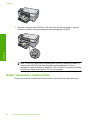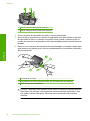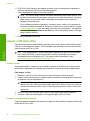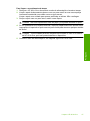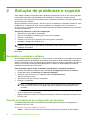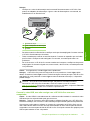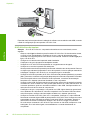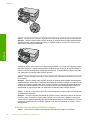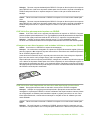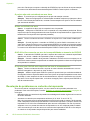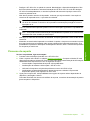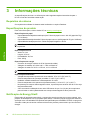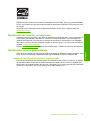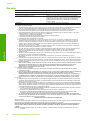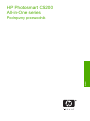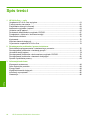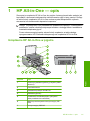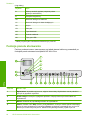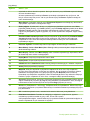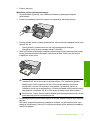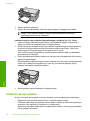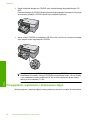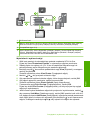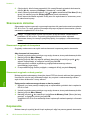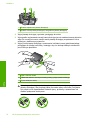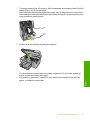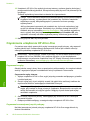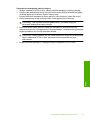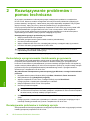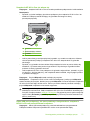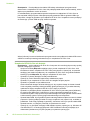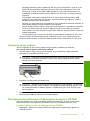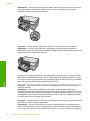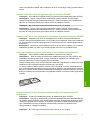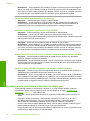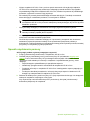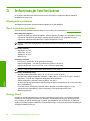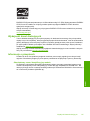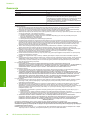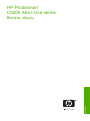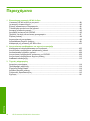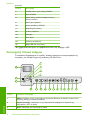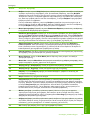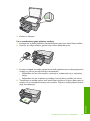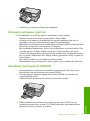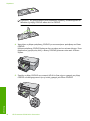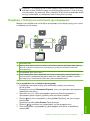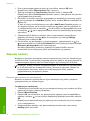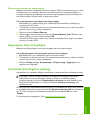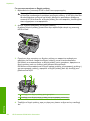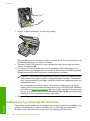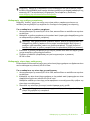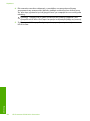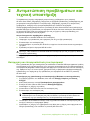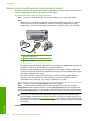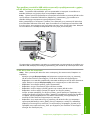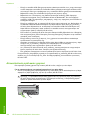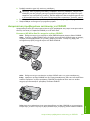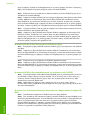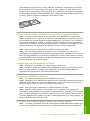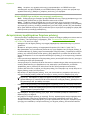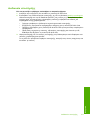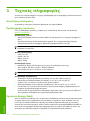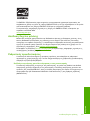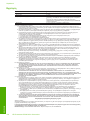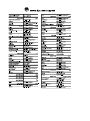HP Photosmart C5200 All-in-One Printer series Guia de usuario
- Tipo
- Guia de usuario

Guía básica
Guia de conceitos básicos
Podręczny przewodnik
Βασικός οδηγός
HP Photosmart C5200 All-in-One series

Avisos de Hewlett-Packard Company
La información contenida en el presente documento está sujeta a cambios sin previo aviso.
Reservados todos los derechos. Quedan prohibidas la reproducción, adaptación o traducción del presente material sin previa autorización por
escrito de Hewlett-Packard, excepto en los casos permitidos por las leyes de propiedad intelectual. Las únicas garantías para los productos y servicios
HP son las descritas en las declaraciones expresas de garantía que acompañan a dichos productos y servicios. Nada de lo aquí indicado deberá
interpretarse como una garantía adicional. HP no se responsabiliza de los posibles errores técnicos o editoriales ni de las omisiones que puedan
existir en el presente documento.
© 2007 Hewlett-Packard Development Company, L.P.
Windows, Windows 2000 y Windows XP son marcas comerciales registradas en EE.UU. de Microsoft Corporation.
Windows Vista es una marca comercial o marca comercial registrada de Microsoft Corporation en los EE.UU. o en otros países.
Intel y Pentium son marcas comerciales o marcas comerciales registradas de Intel Corporation o de sus filiales en EE.UU. y en otros países.
Avisos da Hewlett-Packard Company
As informações contidas neste documento estão sujeitas a alterações sem aviso prévio.
Todos os direitos reservados. É proibida a reprodução, adaptação ou tradução deste material sem a permissão prévia por escrito da
Hewlett-Packard, exceto quando permitido pelas leis de direitos autorais. As únicas garantias aos produtos e serviços da HP são aquelas descritas
nas declarações de garantia expressa que acompanham os respectivos produtos e serviços. Nada aqui contido deve ser interpretado como garantia
adicional. A HP não se responsabiliza por erros técnicos ou editoriais nem por omissões aqui contidos.
© 2007 Hewlett-Packard Development Company, L.P.
Windows, Windows 2000 e Windows XP são marcas registradas da Microsoft Corporation nos Estados Unidos e/ou em outros países.
Windows Vista é uma marca comercial ou marca registrada da Microsoft Corporation nos Estados Unidos e/ou em outros países.
Intel e Pentium são marcas comerciais ou marcas registradas da Intel Corporation ou suas subsidiárias nos Estados Unidos e/ou em outros países.
Oświadczenia firmy Hewlett-Packard
Informacje zawarte w niniejszym dokumencie mogą ulec zmianie bez powiadomienia.
Wszystkie prawa zastrzeżone. Reprodukcja, adaptacja lub tłumaczenie tego podręcznika jest zabronione bez uprzedniej pisemnej zgody firmy
Hewlett-Packard, z wyjątkiem przypadków dozwolonych w ramach praw autorskich. Jedyne gwarancje obejmujące produkty i usługi HP są
określone w zasadach wyraźnej gwarancji, towarzyszących danym produktom lub usługom. Żadna informacja zawarta w niniejszym dokumencie
nie może być uważana za dodatkową gwarancję. Firma HP nie może być pociągana do odpowiedzialności za błędy techniczne lub edytorskie
oraz brak informacji w niniejszym dokumencie.
© 2007 Hewlett-Packard Development Company, L.P.
Windows, Windows 2000 oraz Windows XP są zastrzeżonymi w USA znakami towarowymi firmy Microsoft Corporation.
Windows Vista jest zastrzeżonym znakiem towarowym lub znakiem towarowym firmy Microsoft Corporation w USA i/lub innych krajach.
Intel i Pentium są znakami towarowymi lub zastrzeżonymi znakami towarowymi firmy Intel Corporation lub jej spółek zależnych w USA i innych
krajach.
Ανακοινώσεις της εταιρείας Hewlett-Packard
Οι πληροφορίες αυτού του εγγράφου μπορεί να αλλάξουν χωρίς προειδοποίηση.
Με την επιφύλαξη παντός δικαιώματος. Η αναπαραγωγή, προσαρμογή ή μετάφραση του παρόντος υλικού χωρίς προηγούμενη γραπτή συγκατάθεση
της Hewlett-Packard απαγορεύεται, με εξαίρεση όσα επιτρέπονται από τους νόμους περί δικαιωμάτων πνευματικής ιδιοκτησίας. Οι μόνες εγγυήσεις για
προϊόντα και υπηρεσίες της HP περιέχονται στις ρητές δηλώσεις εγγύησης που συνοδεύουν αυτά τα προϊόντα και υπηρεσίες. Τίποτα στο παρόν δεν
πρέπει να εκληφθεί ως πρόσθετη εγγύηση. Η HP δεν θεωρείται υπεύθυνη για τεχνικά ή συντακτικά σφάλματα ή παραλείψεις στο παρόν.
© 2007 Hewlett-Packard Development Company, L.P.
Οι επωνυμίες Windows, Windows 2000 και Windows XP είναι κατατεθέντα εμπορικά σήματα της Microsoft Corporation στις ΗΠΑ.
Η επωνυμία Windows Vista είναι είτε κατατεθέν εμπορικό σήμα είτε εμπορικό σήμα της Microsoft Corporation στις ΗΠΑ και/ή σε άλλες χώρες.
Οι επωνυμίες Intel και Pentium είναι εμπορικά σήματα ή κατατεθέντα εμπορικά σήματα της Intel Corporation ή των θυγατρικών της στις ΗΠΑ και σε
άλλες χώρες.

HP Photosmart C5200
All-in-One series
Guía básica
Español

Contenido
1 Descripción general de HP All-in-One
El dispositivo HP All-in-One de un vistazo.................................................................................5
Funciones del panel de control...................................................................................................6
Cómo buscar más información...................................................................................................8
Carga de originales y carga de papel.........................................................................................8
Cómo evitar atascos de papel..................................................................................................10
Imprima directamente en un CD/DVD......................................................................................11
Ver, seleccionar e imprimir fotos..............................................................................................12
Escaneo de una imagen...........................................................................................................14
Realización de una copia.........................................................................................................15
Sustitución de los cartuchos de impresión...............................................................................15
Limpieza de HP All-in-One.......................................................................................................18
2 Solución de problemas y asistencia técnica
Desinstalación y reinstalación del software..............................................................................20
Solución de problemas de instalación de hardware.................................................................20
Cómo eliminar atascos de papel..............................................................................................23
Resolución de problemas de impresión de CD/DVD................................................................23
Solución de problemas de los cartuchos de impresión............................................................26
Proceso de asistencia..............................................................................................................27
3 Información técnica
Requisitos del sistema..............................................................................................................28
Especificaciones del producto..................................................................................................28
Nota sobre Energy Star®.........................................................................................................28
Rendimiento de los cartuchos de impresión.............................................................................29
Avisos normativos.....................................................................................................................29
Garantía....................................................................................................................................30
4 HP Photosmart C5200 All-in-One series
Español

1 Descripción general de
HP All-in-One
Utilice el HP All-in-One para llevar a cabo rápida y fácilmente determinadas tareas, como
realizar una copia, escanear documentos o imprimir fotografías desde una tarjeta de
memoria. Se puede acceder a muchas funciones de HP All-in-One directamente desde
el panel de control, sin necesidad de encender el equipo.
Nota Esta guía presenta funciones básicas y soluciones a problemas, además de
incluir información para ponerse en contacto con el servicio de asistencia de HP y
solicitar suministros.
La Ayuda en pantalla describe todas las características y funciones, incluido el uso
del software HP Photosmart suministrado con HP All-in-One.
El dispositivo HP All-in-One de un vistazo
Etiqueta Descripción
1 Pantalla gráfica en color (también denominada
pantalla)
2 Panel de control
3 Ranuras de tarjetas de memoria y luz Photo
4 Bandeja de salida
5 Extensor de la bandeja de papel (también se
denomina extensor de la bandeja)
6 Lugar de almacenamiento del soporte de CD/
DVD
Descripción general de HP All-in-One 5
Español

Etiqueta Descripción
7 Soporte de CD/DVD
8 Bandeja de entrada principal (también se
denomina bandeja de entrada)
9 Bandeja de papel fotográfico
10 Puerta de acceso al CD/DVD
11 Puerta de cartuchos de impresión
12 Cristal
13 Tapa
14 Puerta trasera
15 Conexión de alimentación
*
16 Puerto USB posterior
* Utilícelo sólo con el adaptador de corriente suministrado por HP.
Funciones del panel de control
El siguiente diagrama y la tabla relacionada ofrecen una referencia rápida sobre las
funciones del panel de control del HP All-in-One.
Etiqueta Nombre y descripción
1 Estado: muestra menús, fotografías y mensajes. La pantalla se puede elevar y cambiar su
ángulo para mejorar la vista.
2 Luz de Atención: Indica que se ha producido un problema. Consulte la pantalla para obtener
más información.
3 Atrás: Vuelve a la pantalla anterior.
Capítulo 1
(continúa)
6 HP Photosmart C5200 All-in-One series
Español

Etiqueta Nombre y descripción
4 Ayuda: abre el menú Ayuda en la pantalla, donde puede seleccionar un tema para obtener
más información. Si pulsa Ayuda mientras el equipo está inactivo, aparecerá una lista de
elementos sobre los que el usuario puede obtener ayuda. Dependiendo del tema seleccionado,
éste se mostrará en la pantalla o en el monitor del ordenador. Con otras pantallas, el botón
Ayuda proporciona ayuda contextual.
Si pulsa Ayuda mientras el equipo está inactivo, aparecerá una lista de elementos sobre los
que el usuario puede obtener ayuda. Al visualizar pantallas que no sean la de Reposo, el botón
Ayuda sirve para mostrar ayuda contextual.
5 Menú Foto: abre el menú Photosmart Express para imprimir, guardar, editar y compartir
fotografías.
6 Imprimir fotos: en función de si accede a las fotografías desde los menús Barra de
herramientas de inserción, Imprimir o Creación, el botón Imprimir fotos mostrará la pantalla
Vista preliminar o imprimirá las fotografías seleccionadas. Si no se han seleccionado fotos,
aparecerá un mensaje preguntando si quiere imprimir todas las fotos de la tarjeta.
7 Elim. de ojos rojos: activa y desactiva la función Elim. de ojos rojos. En forma
predeterminada, esta función se encuentra desactivada. Cuando la función está activada, el
HP All-in-One corrige automáticamente el efecto de ojos rojos en la fotografía que muestra la
pantalla.
8 Reimprimir: permite realizar una copia de una fotografía original colocada en el cristal.
9 Menú Escanear: abre el Menú Escanear, donde puede seleccionar un destino para la imagen
escaneada.
10 Menú Copiar: abre el Menú Copiar, donde puede seleccionar opciones de copiado, como el
número de copias o el tamaño y tipo del papel.
11 Iniciar copia negro: inicia una copia en blanco y negro.
12 Iniciar copia color: inicia una copia en color.
13 Configurar: El menú Configurar proporciona diferentes tipos de informes, configuraciones de
dispositivo y funciones de mantenimiento.
14 Cancelar: detiene la operación en curso.
15 On: permite encender o apagar el HP All-in-One. Si la HP All-in-One está apagada, el dispositivo
sigue recibiendo una cantidad mínima de alimentación. Para reducir el consumo aún más,
mantenga pulsado el botón On durante 3 segundos. Esto colocará la unidad en estado de
espera o la apagará. Para un apagado completo, apague HP All-in-One y desconecte el cable
de alimentación.
16 Alejar - (icono de la lupa): Utilice esta opción de zoom para ver una proporción mayor de la
fotografía. Si pulsa este botón cuando la pantalla muestra una fotografía al 100%, la función
Ajustar a página se aplicará a la fotografía automáticamente.
17 Acercar + (icono de la lupa): Permite el aumento de la imagen en la pantalla. También puede
usar este botón junto con las flechas de dirección para ajustar el cuadro de recorte e
imprimir.
18 Aceptar: permite seleccionar una opción del menú, un valor o una fotografía en la pantalla.
19 Control direccional: Permite desplazarse por las fotos y opciones del menú pulsando los
botones de flecha arriba, abajo, izquierda o derecha.
Si va a ampliar una fotografía, puede utilizar los botones de flecha para mostrar una panorámica
y seleccionar distintas áreas para imprimir.
(continúa)
Funciones del panel de control 7
Español

Cómo buscar más información
Hay una serie de recursos, tanto impresos como en pantalla, que proporcionan
información sobre la configuración y el uso de HP All-in-One.
• Guía de instalación
En la guía de instalación se proporcionan instrucciones sobre la configuración de
HP All-in-One y la instalación del software. Asegúrese de seguir los pasos de la guía
de instalación en orden.
Si le surgen problemas durante la instalación, consulte el apartado Resolución de
problemas en la última sección de la Guía de instalación, o consulte “
Solución de
problemas y asistencia técnica” en la página 20 en esta guía.
• Ayuda en pantalla
La Ayuda en pantalla proporciona instrucciones detalladas sobre las funciones de
HP All-in-One que no se describen en esta guía del usuario, incluidas las funciones
que solo están disponibles si se utiliza el software que instaló con HP All-in-One.
•
www.hp.com/support
Si dispone de acceso a internet, podrá obtener ayuda y asistencia técnica en el sitio
web de HP. Este sitio web ofrece asistencia técnica, controladores, suministros e
información sobre pedidos.
Carga de originales y carga de papel
Puede copiar o escanear originales con un tamaño máximo de carta o A4 cargándolos
en el cristal.
Para cargar un original en el cristal del escáner
1. Levante la tapa de HP All-in-One.
2. Cargue el original con la cara de impresión hacia abajo en la esquina frontal derecha
del cristal.
Sugerencia Para obtener más ayuda sobre la carga de originales, consulte las
guías grabadas en el borde del cristal.
3. Cierre la tapa.
Capítulo 1
8 HP Photosmart C5200 All-in-One series
Español

Para cargar papel a tamaño completo
1. Levante la bandeja de salida para cargar papel en la bandeja de entrada principal.
2. Abra completamente la guía de anchura del papel.
3. Golpee la pila de papel sobre una superficie plana para alinear los bordes y, a
continuación, compruebe lo siguiente:
• Asegúrese de que el papel no tiene polvo, no está rasgado, arrugado ni sus
bordes están doblados.
• Asegúrese de que todo el papel de la pila es del mismo tipo y tamaño.
4. Inserte la pila de papel en la bandeja de entrada principal con el borde corto primero
y la cara de impresión hacia abajo. Deslice la pila de papel hasta que se detenga.
Precaución Asegúrese de que HP All-in-One está en reposo y en silencio
cuando cargue el papel en la bandeja de entrada principal. Si HP All-in-One está
mostrando los cartuchos de impresión o se encuentra ocupado en una tarea,
puede que el papel que se encuentra dentro del dispositivo no esté bien colocado.
Puede que haya empujado el papel demasiado hacia delante, dando lugar a que
HP All-in-One expulse páginas en blanco.
Sugerencia Si utiliza papel con membrete, inserte primero la parte superior de
la página con la cara de impresión hacia abajo.
5. Mueva la guía de anchura del papel hacia dentro hasta que entre en contacto con el
borde del papel.
No sobrecargue la bandeja de entrada principal; asegúrese de que la pila de papel
encaja en la bandeja de entrada principal y de que su altura no supera la de la guía
de ancho del papel.
Carga de originales y carga de papel 9
Español

6. Baje la bandeja de salida.
7. Tire del extensor de la bandeja de salida hacia usted hasta el tope.
Nota Deje el extensor de la bandeja de salida cerrado cuando utilice papel de
tamaño legal.
Para cargar papel fotográfico de hasta 13 x 18 cm en la bandeja de fotografías
1. Levante la tapa de la bandeja de fotografías para cargar el papel fotográfico.
2. Inserte la pila de papel en la bandeja de fotografías con el borde corto primero y la
cara de impresión hacia abajo. Deslice la pila de papel fotográfico hasta que se
detenga.
Si el papel fotográfico que está utilizando tiene pestañas perforadas, cárguelo de
modo que las pestañas estén más próximas a usted.
3. Deslice la guía de anchura del papel hacia la pila de papel fotográfico hasta que se
detenga.
No sobrecargue la bandeja de fotografías; asegúrese de que la pila de papel encaja
en la misma y de que su altura no supera la de la guía de anchura del papel.
4. Baje la tapa de la bandeja de fotografías.
Cómo evitar atascos de papel
Para evitar atascos de papel, siga estas instrucciones.
• Retire los papeles impresos de la bandeja de salida con frecuencia.
• Evite que el papel se ondule o arrugue. Para ello, almacene todo el papel que no
haya utilizado plano en una bolsa con cierre.
• Asegúrese de que el papel cargado en la bandeja de entrada está plano y sus bordes
no están doblados ni rasgados.
• No combine distintos tipos ni tamaños de papel en la bandeja de entrada; el papel
cargado en la bandeja de entrada debe ser del mismo tipo y tamaño.
Capítulo 1
10 HP Photosmart C5200 All-in-One series
Español

• Ajuste la guía de anchura del papel de la bandeja de entrada para que encaje
perfectamente con cada tipo de papel. Asegúrese de que la guía de anchura del
papel no tuerce el papel en la bandeja de entrada.
• No intente introducir el papel más allá del límite de la bandeja de entrada.
• Utilice los tipos de papel recomendados para el HP All-in-One.
Imprima directamente en un CD/DVD
1. Utilice el software que vino con el HP All-in-One para crear e imprimir una etiqueta
de CD/DVD.
2. Cuando el sistema se lo pida, quite con cuidado el soporte del CD/DVD que
acompaña al HP All-in-One.
El soporte del CD/DVD está almacenado debajo de la bandeja de entrada principal.
3. Encaje el soporte imprimible con inyección de tinta en el soporte del CD/DVD con la
parte imprimible hacia arriba. El CD/DVD debe colocarse en el anillo ubicado en el
extremo del soporte donde hay las flechas.
Nota Si utiliza un soporte más pequeño, coloque el anillo del soporte del CD/
DVD encima del CD/DVD.
4. Baje la puerta de acceso del CD/DVD para acceder a la bandeja del CD/DVD.
La puerta de acceso del CD/DVD está ubicada justo debajo del panel de control.
Cuando se halla en posición bajada, la bandeja del CD/DVD está colocada encima
de la bandeja de salida.
Imprima directamente en un CD/DVD 11
Español

5. Empuje el soporte del CD/DVD en el HP All-in-One hasta que las líneas del soporte
del CD/DVD estén alineadas con las líneas blancas de la bandeja del CD/DVD.
Nota La HP All-in-One extrae el soporte del CD/DVD cuando imprime sobre el
disco. El soporte del CD/DVD puede sobresalir unos 7,5 cm (3 pulgadas) por la
parte posterior del dispositivo. Si el HP All-in-One está colocado cerca de una
pared, muévalo de forma que esté a unas 3 pulgadas de la pared.
Ver, seleccionar e imprimir fotos
Puede ver y seleccionar fotos de su tarjeta de memoria antes o mientras las imprime.
Capítulo 1
12 HP Photosmart C5200 All-in-One series
Español

1 xD-Picture Card
2 Memory Stick, Memory Stick Pro, Memory Stick Select, Memory Stick Magic Gate, Memory
Stick Duo or Duo Pro (adaptador opcional), o Memory Stick Micro (es necesario un adaptador)
3 CompactFlash (CF) tipos I y II
4 Secure Digital (SD), Secure Digital Mini (es necesario un adaptador), Secure Digital High
Capacity (SDHC), MultiMediaCard (MMC), MMC Plus, MMC Mobile (RS-MMC; es necesario
un adaptador), TransFlash MicroSD Card, o Secure MultiMedia Card
Para ver y seleccionar fotografías
1. Inserte una tarjeta de memoria en la ranura correspondiente de HP All-in-One.
Aparece el menú Photosmart Express, con la fotografía más reciente en la pantalla.
2. Cargue papel de hasta 13 x 18 cm en la bandeja de fotografías o papel fotográfico
de tamaño completo en la bandeja principal de entrada.
3. Pulse
hasta que se resalte Barra de herramientas de inserción y, a continuación,
pulse Aceptar.
Aparece la pantalla Ver fotografías.
4. Pulse
o para desplazarse por las vistas en miniatura de las fotografías.
5. Cuando aparezca la vista en miniatura de la fotografía que desea ver, pulse
Aceptar.
6. Cuando la fotografía aparezca en la pantalla, pulse Aceptar de nuevo.
Aparece la pantalla Opciones de fotografías.
7. Con la opción Vista preliminar seleccionada, pulse Aceptar.
Aparece la pantalla Vista preliminar para mostrar el aspecto que tendrán las
fotografías una vez impresas.
8. Si quiere seleccionar fotografías adicionales para ver e imprimir, pulse
para
seleccionar Añadir más, pulse Aceptar y repita los pasos del 4 al 6.
O bien, una vez que se encuentre en la pantalla Añadir fotos, el modo más rápido
de seleccionar varias fotografías (si no necesita editarlas) consiste en pulsar
para
seleccionar una fotografía y, a continuación, pulsar
o para ver y seleccionar más
fotografías.
Ver, seleccionar e imprimir fotos 13
Español

9. (Opcional) Si desea comprobar o modificar la configuración de impresión, pulse
para resaltar Posiciones y pulse Aceptar.
10. Para imprimir las fotos, utilice
o para seleccionar Imprimir ahora (o pulse el
botón Imprimir fotos del panel de control).
Una pantalla de estado indicará el número de páginas para imprimir y el tiempo
estimado para completar el trabajo.
Escaneo de una imagen
Puede empezar a escanear desde el equipo o desde el panel de control del
HP All-in-One. En esta sección se explica solamente cómo escanear desde el panel de
control de HP All-in-One.
Nota También puede utilizar el software que instaló con el HP All-in-One para
escanear imágenes. Con este software, puede editar una imagen escaneada y crear
proyectos especiales a partir de una imagen escaneada.
Escaneo de un original al equipo
Puede utilizar el panel de control para escanear originales colocados en el cristal.
Para escanear a un equipo
1. Cargue el original con la cara de impresión hacia abajo en la esquina frontal derecha
del cristal.
2. Pulse Menú Escanear.
3. Pulse Aceptar para seleccionar la aplicación predeterminada que recibirá el
escaneo, o pulse
para seleccionar una aplicación diferente, y luego pulse
Aceptar.
En el equipo aparece una imagen de presentación preliminar del escaneo que se
puede editar.
4. Haga cualquier trabajo de edición en la imagen preliminar y cuando termine haga clic
en Aceptar.
Escaneo de un original a una tarjeta de memoria
Puede enviar la imagen escaneada como archivo JPEG a la tarjeta de memoria
insertada. Esto permite utilizar las funciones de impresión de fotografías para imprimir
copias sin bordes y páginas de álbum desde la imagen escaneada.
Para guardar un escaneo a una tarjeta de memoria
1. Asegúrese de que la tarjeta de memoria está insertada en la ranura adecuada del
HP All-in-One.
2. Cargue el original con la cara de impresión hacia abajo en la esquina frontal derecha
del cristal.
3. Pulse el botón Menú Escanear.
4. Pulse
para resaltar Escanear para tarjeta de memoria y, a continuación, pulse
Aceptar.
HP All-in-One escanea la imagen y guarda el archivo en la tarjeta de memoria con
formato JPEG.
Capítulo 1
14 HP Photosmart C5200 All-in-One series
Español

Realización de una copia
Puede realizar copias de calidad desde el panel de control.
Para realizar una copia desde el panel de control
1. Asegúrese de que hay papel cargado en la bandeja de entrada.
2. Cargue el original con la cara de impresión hacia abajo en la esquina frontal derecha
del cristal.
3. Pulse Iniciar copia negro o Iniciar copia color para empezar a copiar.
Sustitución de los cartuchos de impresión
Siga las instrucciones para cambiar los cartuchos de impresión.
Nota Cuando el nivel de tinta del cartucho de impresión está bajo, aparece un
mensaje en pantalla. Puede comprobar los niveles de tinta utilizando la opción
Cuadro de herramientas de impresora disponible en HP Photosmart o en el cuadro
de diálogo Propiedades de impresión del equipo.
Si no tiene cartuchos de impresión para el HP All-in-One, puede hacer el pedido haciendo
clic en el icono Buscar consumibles de tinta de su equipo. En un equipo con Windows,
lo encontrará en la carpeta HP del menú Inicio.
Para obtener más información consulte
www.hp.com/buy/supplies.
Para sustituir los cartuchos de impresión
1. Asegúrese de que HP All-in-One está encendido.
Precaución Si HP All-in-One está apagado al abrir la tapa del cartucho de
impresión para acceder a los cartuchos de impresión, HP All-in-One no liberará
los cartuchos para su sustitución. Si los cartuchos de impresión no están fijados
de forma correcta cuando vaya a extraerlos, HP All-in-One podría sufrir daños.
2. Abra la puerta del cartucho de impresión.
El carro de impresión se mueve hacia el extremo derecho de HP All-in-One.
3. Espere hasta que el carro de impresión esté inactivo y en silencio, y presione
ligeramente el cartucho de impresión hacia abajo para liberarlo.
Si sustituye el cartucho de impresión de tres colores, retire el cartucho de impresión
de la ranura de la izquierda.
Realización de una copia 15
Español

Si sustituye el cartucho de impresión negro, fotográfico o gris fotográfico, retire el
cartucho de la ranura de la derecha.
1 Ranura del cartucho de impresión para el cartucho de impresión de tres colores
2 Ranura del cartucho de impresión para los cartuchos de impresión fotográfica y negro
4. Saque el cartucho de impresión de la ranura.
5. Si retira el cartucho de impresión negro para instalar un cartucho de impresión
fotográfica o gris fotográfico, guarde el cartucho de impresión negro en el protector
correspondiente o en un recipiente de plástico hermético.
6. Extraiga el nuevo cartucho de impresión de su embalaje y, con cuidado de tocar sólo
el plástico negro, retire suavemente la cinta de plástico tirando de la pestaña rosa.
1 Contactos de color cobre
2 Cinta de plástico con pestaña rosa (se debe retirar antes de la instalación)
3 boquillas de tinta bajo la cinta
Precaución No toque los contactos de color cobre ni los inyectores de tinta.
Tampoco vuelva a colocar cinta en los cartuchos de impresión. Si lo hace puede
ocasionar obstrucciones, fallos de la tinta y malas conexiones eléctricas.
Capítulo 1
16 HP Photosmart C5200 All-in-One series
Español

7. Sujete el cartucho de impresión con el logo de HP hacia arriba e insértelo en la ranura
vacía. Asegúrese de empujar el cartucho de impresión firmemente hacia dentro hasta
que encaje en su lugar.
Si se trata del cartucho de impresión de tres colores, deslícelo en la ranura izquierda.
Y si se trata de un cartucho de impresión negro, de impresión fotográfica o de
fotografía gris, deslícelo en la ranura derecha.
8. Cierre la tapa del cartucho de impresión.
Si ha instalado un cartucho de impresión nuevo, el HP All-in-One imprimirá una
página de alineación del cartucho.
9. Cuando se le pida hacerlo, asegúrese de que hay papel blanco normal cargado en
la bandeja de entrada, y, a continuación, pulse Aceptar.
Sustitución de los cartuchos de impresión 17
Español

10. El HP All-in-One imprime una página de prueba, alinea el cabezal de impresión y
calibra la impresora. Recicle o tire la hoja.
Aparecerá un mensaje de correcto o incorrecto.
Nota Si ha cargado papel de color en la bandeja de entrada al alinear los
cartuchos de impresión, la alineación fallará. Cargue papel blanco normal sin
utilizar en la bandeja de entrada e intente realizar la alineación de nuevo.
Si la alineación vuelve a fallar, puede que un sensor o el cartucho de impresión
esté defectuoso. Póngase en contacto con la asistencia técnica de HP. Diríjase
a
www.hp.com/support. Si se le solicita, elija su país/región y haga clic en
Contactar con HP para obtener información sobre cómo solicitar asistencia
técnica.
11. Presione Aceptar para continuar.
Limpieza de HP All-in-One
Para garantizar la claridad de las copias y los escaneos, quizá sea necesario limpiar el
cristal y el respaldo de la tapa. También es recomendable quitar el polvo del exterior de
HP All-in-One.
Sugerencia Puede comprar un kit de limpieza HP para impresoras de inyección de
tinta All-in-One (Q6260A) que proporcionan todo lo necesario para limpiar con
seguridad su dispositivo HP. Para obtener más informaciones, visite:
www.shopping.hp.com/accessories-store/printer.
Limpieza del cristal
La presencia de huellas digitales, manchas, pelos y polvo en la superficie del cristal
principal ralentizan el funcionamiento y afectan a la precisión de las funciones de copia
y escaneo.
Para limpiar el cristal
1. Apague HP All-in-One, desenchufe el cable de alimentación y levante la tapa.
2. Limpie el cristal con un paño o esponja suave, ligeramente humedecido con un
limpiador de cristales sin abrasivos.
Precaución No utilice abrasivos, acetona, benceno o tetracloruro de carbono
para limpiar el cristal porque lo pueden dañar. No vierta ni rocíe líquido
directamente en el cristal. El líquido puede filtrarse bajo el cristal y dañar el
dispositivo.
3. Seque el cristal con un paño suave que no desprenda pelusa para evitar que se
manche.
4. Enchufe el cable de alimentación y encienda HP All-in-One.
Limpieza del respaldo de la tapa
El respaldo blanco de documentos situado bajo la tapa del HP All-in-One puede acumular
pequeñas partículas de suciedad.
Capítulo 1
18 HP Photosmart C5200 All-in-One series
Español

Para limpiar el respaldo de la tapa
1. Apague HP All-in-One, desenchufe el cable de alimentación y levante la tapa.
2. Limpie el respaldo blanco de documentos con un paño suave o una esponja
ligeramente humedecida con un jabón suave y agua templada.
Limpie el respaldo suavemente para soltar los residuos. No lo frote.
3. Seque el respaldo con un paño suave que no desprenda pelusa.
Precaución No utilice paños de papel porque pueden rayar el respaldo.
4. Si es necesaria una limpieza más profunda, repita los pasos anteriores utilizando
alcohol isopropílico y limpie el respaldo a fondo con un paño húmedo para eliminar
cualquier resto de alcohol.
Precaución Tenga cuidado de que el alcohol no salpique el cristal o el exterior
del HP All-in-One, pues podría dañar el dispositivo.
5. Enchufe el cable de alimentación y encienda después el HP All-in-One.
Limpieza de HP All-in-One 19
Español

2 Solución de problemas y
asistencia técnica
Este capítulo contiene información sobre la solución de problemas de HP All-in-One. Se proporciona
información específica sobre problemas de instalación y configuración, así como algunos temas
sobre funcionamiento. Para obtener más información, consulte la Ayuda en pantalla que acompaña
al software.
Muchos problemas se producen cuando HP All-in-One está conectado al equipo mediante un cable
USB antes de que el software HP All-in-One se instale en el equipo. Si ha conectado HP All-in-One
al equipo antes de que en la pantalla de instalación del software se le indique que lo haga, debe
seguir estos pasos:
Solución de problemas de instalación habituales
1. Desconecte el cable USB del equipo.
2. Desinstale el software (si ya lo ha instalado).
3. Reinicie el equipo.
4. Apague el HP All-in-One, espere un minuto y vuelva a encenderlo.
5. Vuelva a instalar el software de HP All-in-One.
Precaución No conecte el cable USB al equipo hasta que se le indique en la pantalla de
instalación del software.
Para obtener información sobre el servicio de asistencia, consulte la cubierta posterior de esta guía.
Desinstalación y reinstalación del software
Si la instalación no está completa o si ha conectado el cable USB al equipo antes de que se le
solicitara en la pantalla de instalación del software, es posible que tenga que desinstalar y volver a
instalar el software. No se limite a eliminar del equipo los archivos de la aplicación HP All-in-One.
Asegúrese de eliminarlos correctamente mediante la utilidad de desinstalación que se incluye al
instalar el software suministrado con HP All-in-One.
Para desinstalar el programa de un equipo Windows y volver a instalarlo
1. En la barra de tareas de Windows, haga clic en Inicio, Configuración, Panel de control.
2. Haga doble clic en Agregar o quitar programas.
3. Seleccione HP All-in-One, y a continuación haga clic en Cambiar o quitar.
Siga las instrucciones en pantalla.
4. Desconecte HP All-in-One del equipo.
5. Reinicie el equipo.
Nota Debe desconectar HP All-in-One antes de reiniciar el equipo. No conecte
HP All-in-One al equipo hasta que haya vuelto a instalar el software.
6. Introduzca el CD de HP All-in-One en la unidad de CD del equipo y, a continuación, inicie el
programa de instalación (Setup).
7. Siga las instrucciones de la pantalla y las que se proporcionan en la Guía de instalación que
acompaña a HP All-in-One.
Solución de problemas de instalación de hardware
Utilice esta sección para resolver los problemas que se puedan producir al instalar el hardware de
HP All-in-One.
HP All-in-One no se enciende
Causa: El HP All-in-One no está conectado correctamente a una fuente de alimentación.
20 HP Photosmart C5200 All-in-One series
Español
A página está carregando...
A página está carregando...
A página está carregando...
A página está carregando...
A página está carregando...
A página está carregando...
A página está carregando...
A página está carregando...
A página está carregando...
A página está carregando...
A página está carregando...
A página está carregando...
A página está carregando...
A página está carregando...
A página está carregando...
A página está carregando...
A página está carregando...
A página está carregando...
A página está carregando...
A página está carregando...
A página está carregando...
A página está carregando...
A página está carregando...
A página está carregando...
A página está carregando...
A página está carregando...
A página está carregando...
A página está carregando...
A página está carregando...
A página está carregando...
A página está carregando...
A página está carregando...
A página está carregando...
A página está carregando...
A página está carregando...
A página está carregando...
A página está carregando...
A página está carregando...
A página está carregando...
A página está carregando...
A página está carregando...
A página está carregando...
A página está carregando...
A página está carregando...
A página está carregando...
A página está carregando...
A página está carregando...
A página está carregando...
A página está carregando...
A página está carregando...
A página está carregando...
A página está carregando...
A página está carregando...
A página está carregando...
A página está carregando...
A página está carregando...
A página está carregando...
A página está carregando...
A página está carregando...
A página está carregando...
A página está carregando...
A página está carregando...
A página está carregando...
A página está carregando...
A página está carregando...
A página está carregando...
A página está carregando...
A página está carregando...
A página está carregando...
A página está carregando...
A página está carregando...
A página está carregando...
A página está carregando...
A página está carregando...
A página está carregando...
A página está carregando...
A página está carregando...
A página está carregando...
A página está carregando...
A página está carregando...
A página está carregando...
A página está carregando...
A página está carregando...
A página está carregando...
A página está carregando...
A página está carregando...
A página está carregando...
A página está carregando...
A página está carregando...
A página está carregando...
A página está carregando...
A página está carregando...
A página está carregando...
A página está carregando...
A página está carregando...
A página está carregando...
A página está carregando...
-
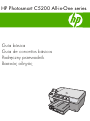 1
1
-
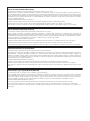 2
2
-
 3
3
-
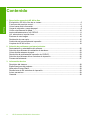 4
4
-
 5
5
-
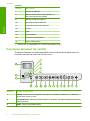 6
6
-
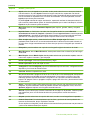 7
7
-
 8
8
-
 9
9
-
 10
10
-
 11
11
-
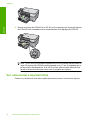 12
12
-
 13
13
-
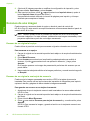 14
14
-
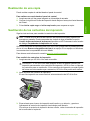 15
15
-
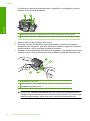 16
16
-
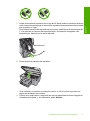 17
17
-
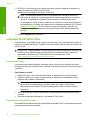 18
18
-
 19
19
-
 20
20
-
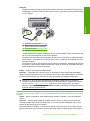 21
21
-
 22
22
-
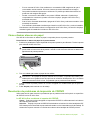 23
23
-
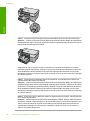 24
24
-
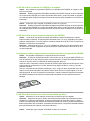 25
25
-
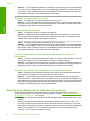 26
26
-
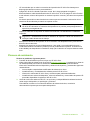 27
27
-
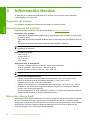 28
28
-
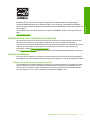 29
29
-
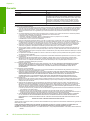 30
30
-
 31
31
-
 32
32
-
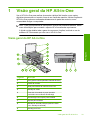 33
33
-
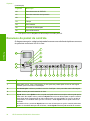 34
34
-
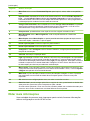 35
35
-
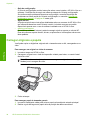 36
36
-
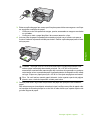 37
37
-
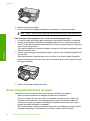 38
38
-
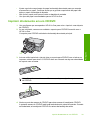 39
39
-
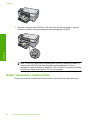 40
40
-
 41
41
-
 42
42
-
 43
43
-
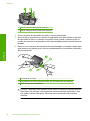 44
44
-
 45
45
-
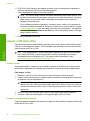 46
46
-
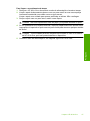 47
47
-
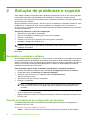 48
48
-
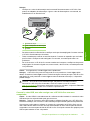 49
49
-
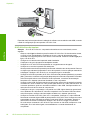 50
50
-
 51
51
-
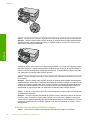 52
52
-
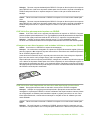 53
53
-
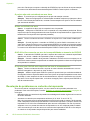 54
54
-
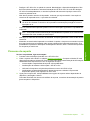 55
55
-
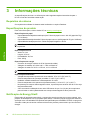 56
56
-
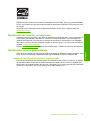 57
57
-
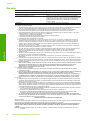 58
58
-
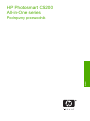 59
59
-
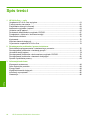 60
60
-
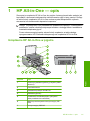 61
61
-
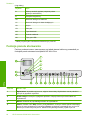 62
62
-
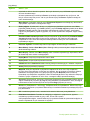 63
63
-
 64
64
-
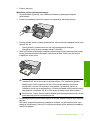 65
65
-
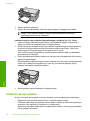 66
66
-
 67
67
-
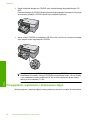 68
68
-
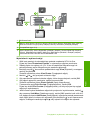 69
69
-
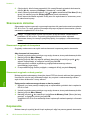 70
70
-
 71
71
-
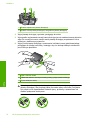 72
72
-
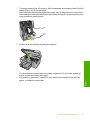 73
73
-
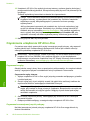 74
74
-
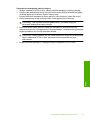 75
75
-
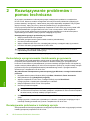 76
76
-
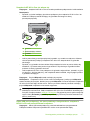 77
77
-
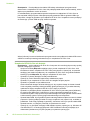 78
78
-
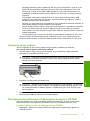 79
79
-
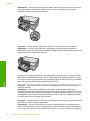 80
80
-
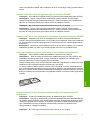 81
81
-
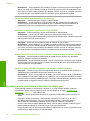 82
82
-
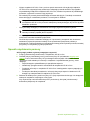 83
83
-
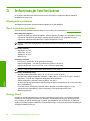 84
84
-
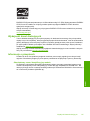 85
85
-
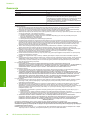 86
86
-
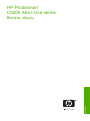 87
87
-
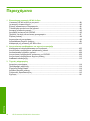 88
88
-
 89
89
-
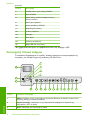 90
90
-
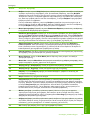 91
91
-
 92
92
-
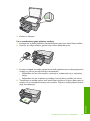 93
93
-
 94
94
-
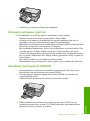 95
95
-
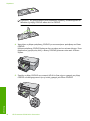 96
96
-
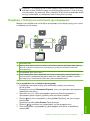 97
97
-
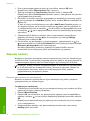 98
98
-
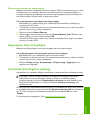 99
99
-
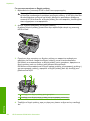 100
100
-
 101
101
-
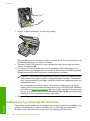 102
102
-
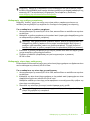 103
103
-
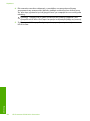 104
104
-
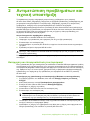 105
105
-
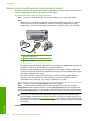 106
106
-
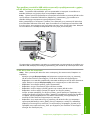 107
107
-
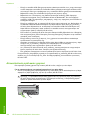 108
108
-
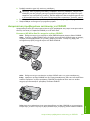 109
109
-
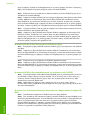 110
110
-
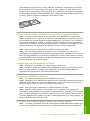 111
111
-
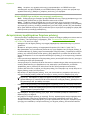 112
112
-
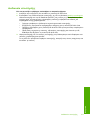 113
113
-
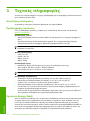 114
114
-
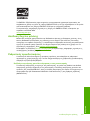 115
115
-
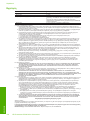 116
116
-
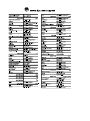 117
117
HP Photosmart C5200 All-in-One Printer series Guia de usuario
- Tipo
- Guia de usuario
em outras línguas
Artigos relacionados
-
HP Photosmart D5400 Printer series Guia de usuario
-
HP Photosmart D5300 Printer series Guia de usuario
-
HP Photosmart C7200 All-in-One Printer series Guia de instalação
-
HP Photosmart C5300 All-in-One Printer series Guia de usuario
-
HP Deskjet F4100 All-in-One Printer series Guia de usuario
-
HP Photosmart D7400 Serie Guia rápido
-
HP Photosmart C4200 All-in-One Printer series Guia de usuario
-
HP Photosmart C4400 All-in-One Printer series Guia de usuario
-
HP Photosmart C4390 All-in-One Printer series Guia de usuario
-
HP Photosmart C4500 All-in-One Printer series Guia de usuario